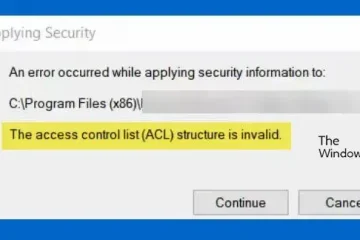Wiadomości tekstowe to podstawowy element korzystania z urządzeń mobilnych, a Google dodało kilka funkcji opartych na sztucznej inteligencji, które pomogą Ci lepiej wysyłać SMS-y, takie jak Inteligentna odpowiedź do sugestii szybkiej odpowiedzi. Ale Messages by Google, najnowsze narzędzie oparte na sztucznej inteligencji, jest prawdopodobnie najlepszym jak dotąd narzędziem, które zapewnia ulepszone sugestie odpowiedzi i osobistego edytora, który poprawia wszystkie wersje robocze wiadomości.
Dzięki dużemu naciskowi Google na pole bitwy generatywnej sztucznej inteligencji , mamy teraz funkcję Magic Compose w aplikacji Wiadomości od Google. Nowa funkcja obsługiwana przez GenAI może tworzyć sugerowane odpowiedzi w Twoim imieniu na podstawie kontekstu konwersacji. Ale bardziej imponujące jest to, że może przepisać wersje robocze wiadomości w różnych stylach, czy to bardziej zwięzłe, bardziej profesjonalne, czy nawet bardziej szekspirowskie.
Jednak Magic Compose wciąż znajduje się w fazie eksperymentalnej, więc wymaga trochę skakania po obręczach, aby uzyskać tę funkcję w tej chwili. Instrukcje znajdują się poniżej. Należy również pamiętać, że Magic Compose działa tylko z wiadomościami RCS korzystającymi z pełnego szyfrowania (E2EE) i Google oświadcza, że:
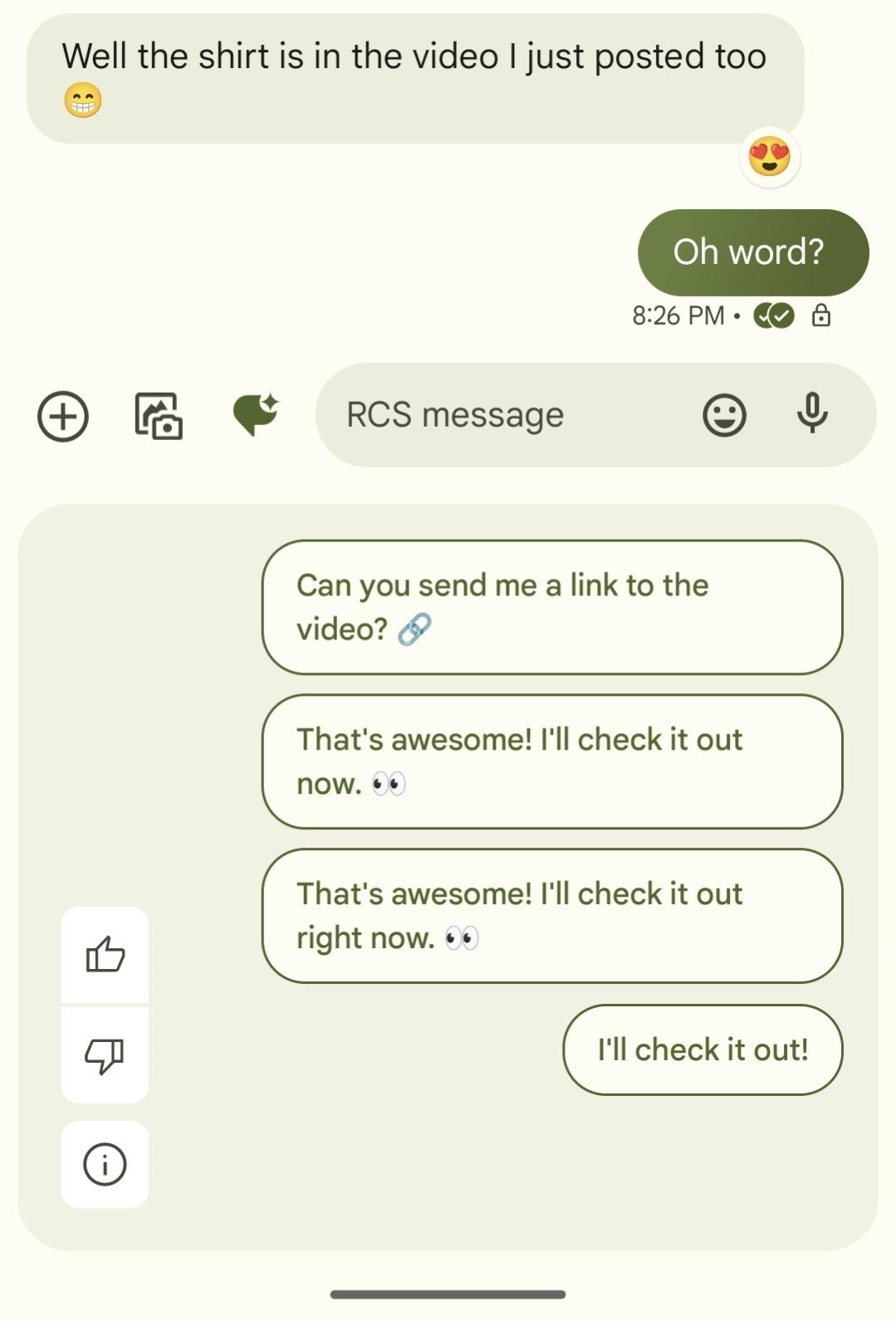 Wyśle do 20 poprzednich wiadomości z każdego czatu, w tym emotikony, reakcje i Adresy URL do serwerów sztucznej inteligencji Google w celu wygenerowania sugestii. Nie przechowuje żadnych wiadomości. Nie używa ich do uczenia modeli uczenia maszynowego. Nie widzi wiadomości E2EE Ignoruje wiadomości z załącznikami, wiadomości głosowe i obrazy, ale może wysyłać podpisy obrazów i transkrypcje głosowe. Odrzuca wiadomości wysyłane do swoich serwerów AI natychmiast po wygenerowaniu sugestii. Nie wysyła wiadomości do swoich serwerów AI, chyba że otworzysz narzędzie Magic Compose.
Wyśle do 20 poprzednich wiadomości z każdego czatu, w tym emotikony, reakcje i Adresy URL do serwerów sztucznej inteligencji Google w celu wygenerowania sugestii. Nie przechowuje żadnych wiadomości. Nie używa ich do uczenia modeli uczenia maszynowego. Nie widzi wiadomości E2EE Ignoruje wiadomości z załącznikami, wiadomości głosowe i obrazy, ale może wysyłać podpisy obrazów i transkrypcje głosowe. Odrzuca wiadomości wysyłane do swoich serwerów AI natychmiast po wygenerowaniu sugestii. Nie wysyła wiadomości do swoich serwerów AI, chyba że otworzysz narzędzie Magic Compose.
Wymagania
Musisz mieć ukończone 18 lat. Musisz być zalogowany na swoje konto Google w aplikacji Wiadomości. Musisz użyć aplikacji Messages by Google w wersji beta (zobacz krok 1 poniżej). Musisz włączyć czaty RCS (patrz krok 2 poniżej). Obecnie działa tylko w języku angielskim. Działa tylko na telefonach z Androidem z kartami SIM z USA. Nie jest dostępna na telefonach z Androidem Go.
Krok 1: Dołącz lub zaktualizuj Wiadomości od Google w wersji beta
Obecnie Magic Compose jest w fazie beta z ograniczonym dostępem, więc musisz dołączyć do programu Wiadomości od Google w wersji beta i poczekać na miejsce do otwarcia. Podczas ustalania dostępu Google traktuje priorytetowo subskrybentów Google One.
Aby dołączyć lub zaktualizować programu beta, skorzystaj z poniższego łącza do aplikacji Wiadomości w sklepie Google Play. Jeśli jesteś już w wersji beta, naciśnij „Aktualizuj”, aby upewnić się, że masz najnowszą wersję. W przeciwnym razie dotknij „Dołącz” w sekcji „Dołącz do wersji beta”, a pojawi się wyskakujące okienko z ostrzeżeniem dotyczącym stabilności aplikacji w wersji beta; stuknij łącze „Dołącz” również w tym oknie. Gdy dostępna jest aktualizacja beta, kliknij „Aktualizuj”.
Krok 2: Włącz czaty RCS
Magic Compose działa obecnie tylko w rozmowach RCS, więc musisz mieć czaty RCS włączony dostęp do narzędzia. W aplikacji Wiadomości stuknij swoje zdjęcie profilowe w prawym górnym rogu, wybierz „Ustawienia wiadomości”, a następnie otwórz „Czaty RCS”. Jeśli nie możesz znaleźć „czatów RCS”, najpierw otwórz „Funkcje czatu”. Następnie włącz przełącznik „Włącz czaty RCS”, jeśli nie jest jeszcze włączony, a następnie wróć do strony głównej aplikacji Wiadomości.
Krok 3: Włącz Magic Compose
Wybierz rozmowę z listy wiadomości lub stuknij „Rozpocznij czat” i wybierz odbiorcę, aby rozpocząć nową rozmowę. Na czacie dotknij ikony ołówka i gwiazdki po lewej stronie pola tekstowego, aby otworzyć Magic Compose. Jeśli nie widzisz żadnych ikon, stuknij przycisk >, aby rozwinąć przyciski akcji. Za pierwszym razem przeczytasz krótkie ostrzeżenie i będziesz musiał nacisnąć przycisk „Wypróbuj”, aby zaakceptować warunki.
Możesz też kliknąć „Dowiedz się więcej”, aby uzyskać więcej warunków, opisując niektóre informacji, które omówiłem powyżej.
Krok 4: Użyj funkcji Magic Compose w pierwszej wiadomości
Jeśli nie masz historii wiadomości z odbiorcą, dotknij opcji Magic Przycisk tworzenia dla sugerowanych początkowych wierszy. Wybierz jedną i wyślij ją lub wpisz własną wiadomość i przejdź do kroku 6 poniżej.
Krok 5: Użyj Magic Compose, aby odpowiedzieć na wiadomości
Jeśli masz historię czatów, stuknij Magic Compose może zasugerować odbiorcy odpowiedź lub kontynuację Twojej ostatniej wiadomości. Wybierz jedną i wyślij ją lub wpisz własną wiadomość i przejdź do kroku 6 poniżej.
Krok 6: Użyj Magic Compose, aby przepisać wersję roboczą
Na tym polega prawdziwa zabawa. Wpisz wiadomość jak zwykle, ale dotknij przycisku Magic Compose. Aplikacja wygeneruje kilka przeróbek na karcie domyślnej (zwykle jest to Remiks). Zobaczysz zakładki dla innych stylów pisania, w tym następujące:
Remix parafrazuje Twoją wiadomość, ale zachowuje nienaruszony ton. Krótki sprawia, że Twoja wiadomość jest bardziej zwięzła. Formalny nadaje Twojej wiadomości oficjalny ton. Podekscytowany dodaje Twojej wiadomości słownej zachęty — spodziewaj się wykrzykników i emotikonów. Chill dodaje Twojej wiadomości odrobinę slangu. 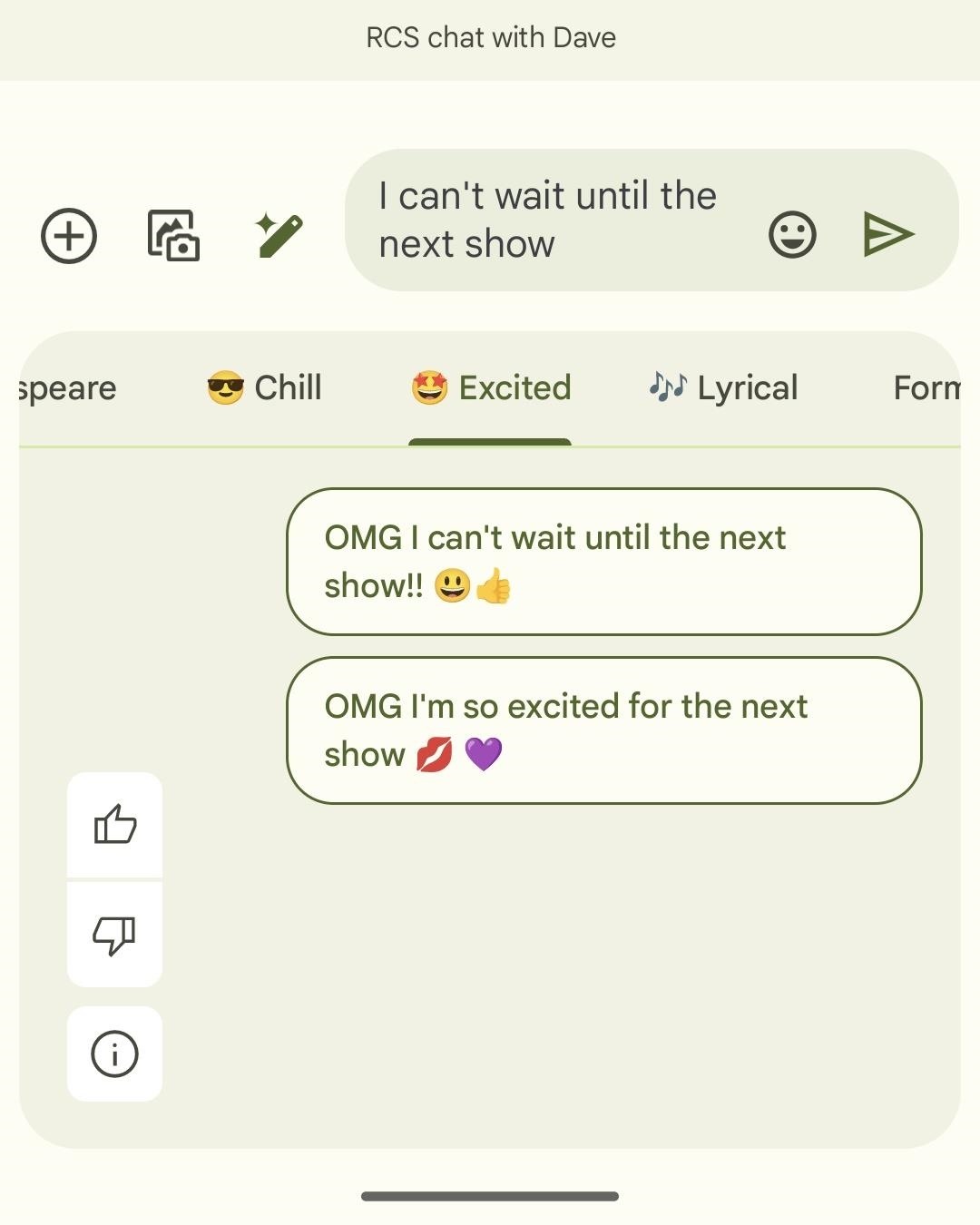
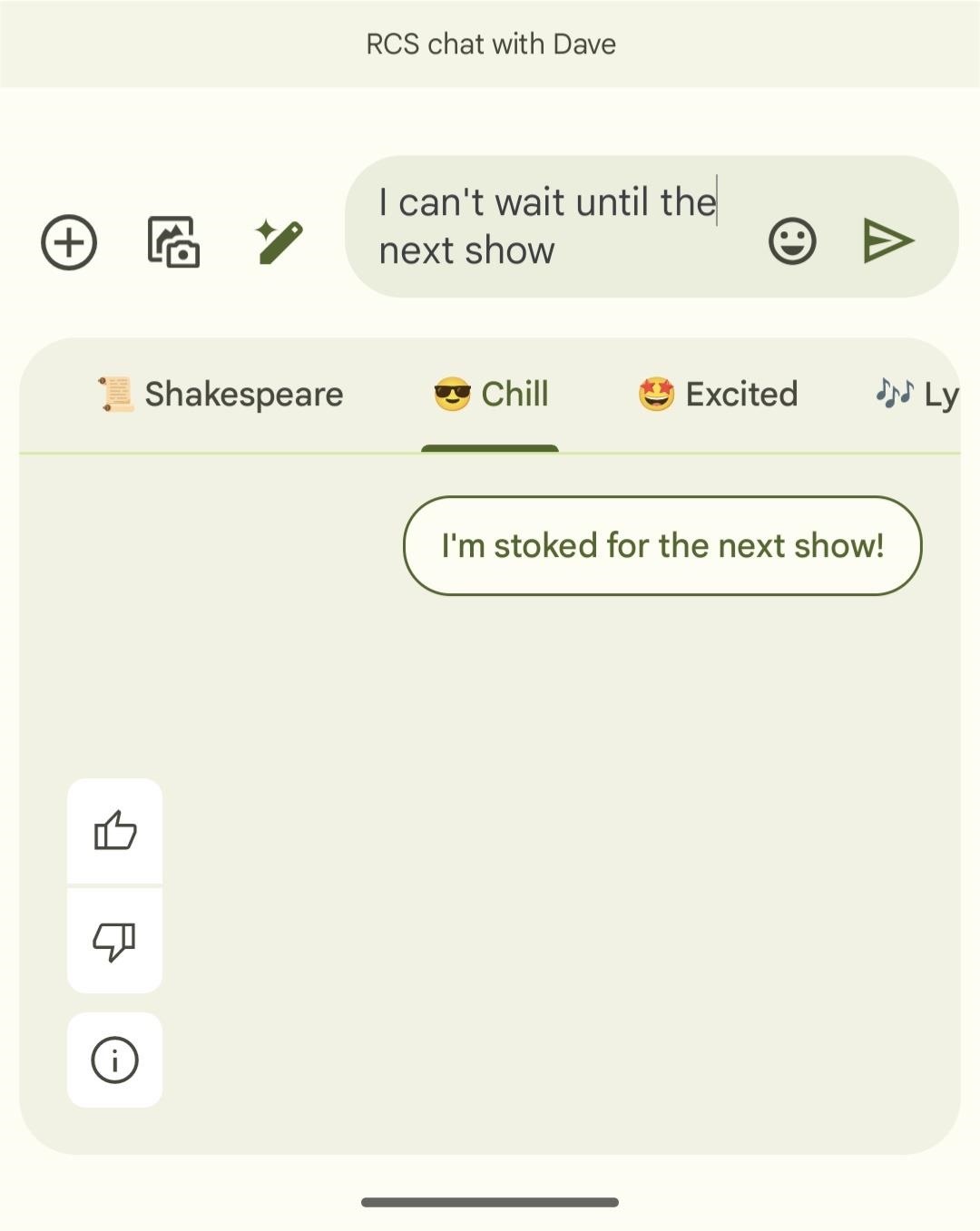 Lyrical przepisuje Twoją wiadomość tak, jakbyś są emcee plującymi taktami — rymy i flow są dość trafne. Shakespeare jest podobny do Lyrical, ale w języku Williama Shakespeare’a, co obejmuje dodanie do wersji roboczej słów takich jak „doth” i „ty”.
Lyrical przepisuje Twoją wiadomość tak, jakbyś są emcee plującymi taktami — rymy i flow są dość trafne. Shakespeare jest podobny do Lyrical, ale w języku Williama Shakespeare’a, co obejmuje dodanie do wersji roboczej słów takich jak „doth” i „ty”. 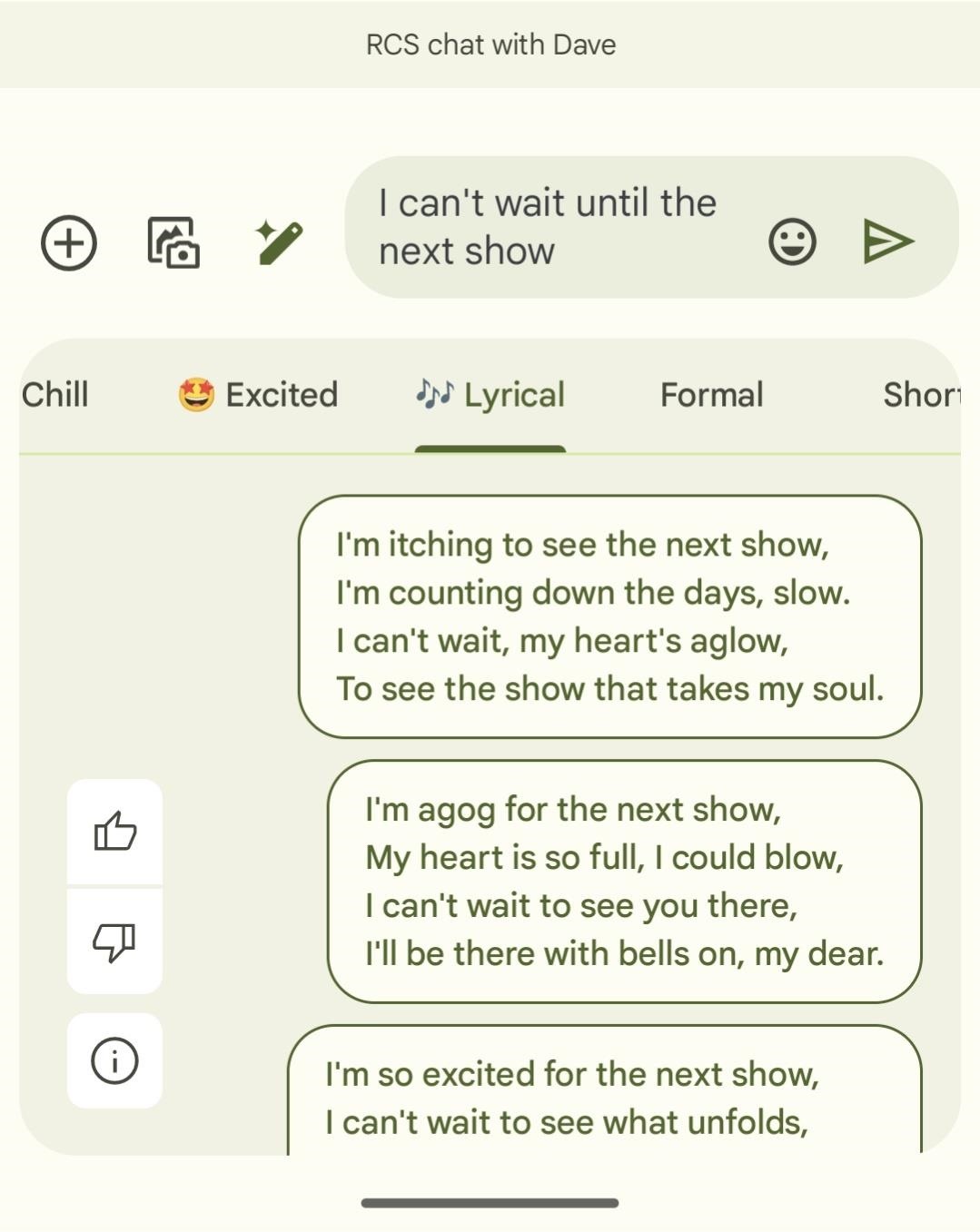
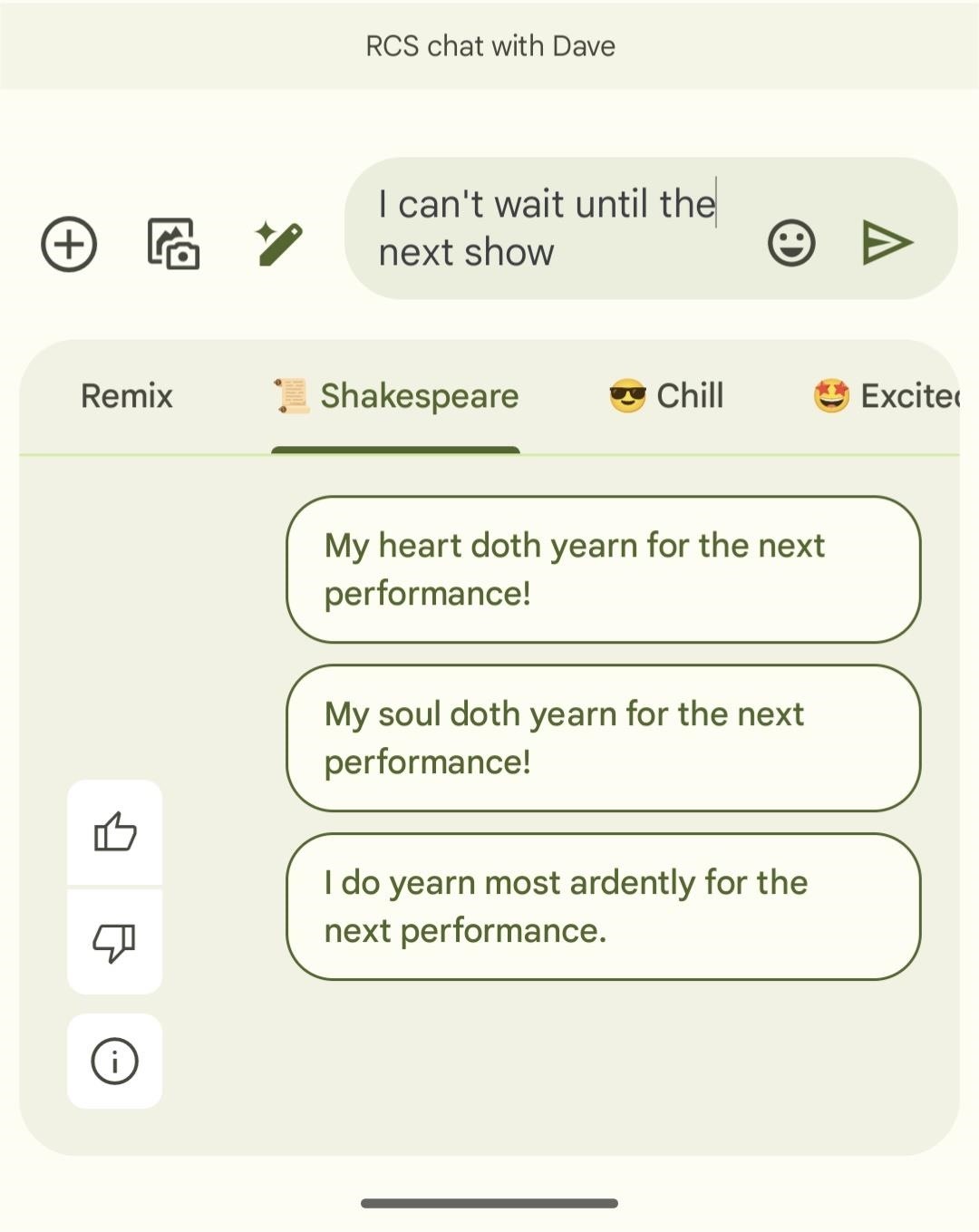
Kiedy znajdziesz odpowiednią wersję, kliknij wersję roboczą wiadomość, aby dodać ją do pola wiadomości, a następnie stuknij trójkątny przycisk wysyłania po prawej stronie pola tekstowego, aby wysłać wiadomość.
Krok 7: Wyłącz Magic Compose
Jeśli chcesz całkowicie zrezygnować z Magic Compose, wróć do ustawień Wiadomości, tak jak w kroku 2, stuknij „Sugestie”, a następnie wyłącz przełącznik „Magic Compose”. Możesz także opuścić wersję beta, przechodząc na stronę aplikacji w Sklepie Google Play (patrz krok 1), wybierając „Wyjdź”, a następnie odinstalowując i ponownie instalując aplikację.
Nie przegap: Uzyskaj lepsze wyniki wyszukiwania dzięki nowemu narzędziu GenAI wyszukiwarki Google na komputery i urządzenia mobilne
Zabezpiecz swoje połączenie bez miesięcznych rachunków. Uzyskaj dożywotnią subskrypcję VPN Unlimited na wszystkie swoje urządzenia dzięki jednorazowemu zakupowi w nowym Gadget Hacks Shop i oglądaj Hulu lub Netflix bez ograniczeń regionalnych, zwiększ bezpieczeństwo podczas przeglądania sieci publicznych i nie tylko.
Kup teraz (80% zniżki) >
Inne warte uwagi oferty:
Zdjęcie okładki i zrzuty ekranu autorstwa Tommy’ego Palladino/Gadget Hacks